Comment démonter un PC portable HP Omen 15 dc1002-nf
Sommaire :
- 1 Introduction
- 2 Retrait des vis arrière
- 3 Retrait du capot
- 4 Vue sur les composants
- 5 Retrait de la batterie
- 6 Retrait du disque dur
- 7 Retrait du disque dur M.2
- 8 Retrait de la carte wifi
- 9 Retrait du premier ventilateur lié au système de refroidissement
- 10 Retrait du scotch
- 11 Retrait des vis du ventilateur
- 12 Retrait du deuxième ventilateur
- 13 Retrait du bloc complet de refroidissement
- 14 Déconnexion des connectiques reliées à la carte mère
- 15 Sortie de la carte mère
- 16 A savoir pour le changement du clavier
- 17 Conclusion
Introduction
Dans cet article, nous allons voir comment démonter un PC portable HP Omen 15 dc1002-nf étape par étape afin de le réparer ou le nettoyer.
Matériel utilisé :
- Obtenir mon outil de démontage
- Recevoir mon tournevis électrique
- Acheter un SSD 500 Go
- Acheter acheter un SSD 1 To
Aller plus loin :
- Soutenir le blog et nous faire un don
- Nettoyer votre ordinateur grâce à mon kit de nettoyage
- Refroidir son PC avec ma pâte thermique
- Obtenir un refroidissement optimal grâce à mon pad thermique
- Voir tous les produits Refroidissement de la boutique Klink PC
Retrait des vis arrière

Pour commencer, on va retourner le PC et retirer toutes les vis de la partie plastique arrière.
Attention car il y a différentes tailles de vis.
Retrait du capot

Une fois toutes les vis retirées, à l’aide d’un outil, on va soulever légèrement le capot sans le rayer.
Une fois le capot enlevé, on peut dégager la partie supérieure.
Vue sur les composants
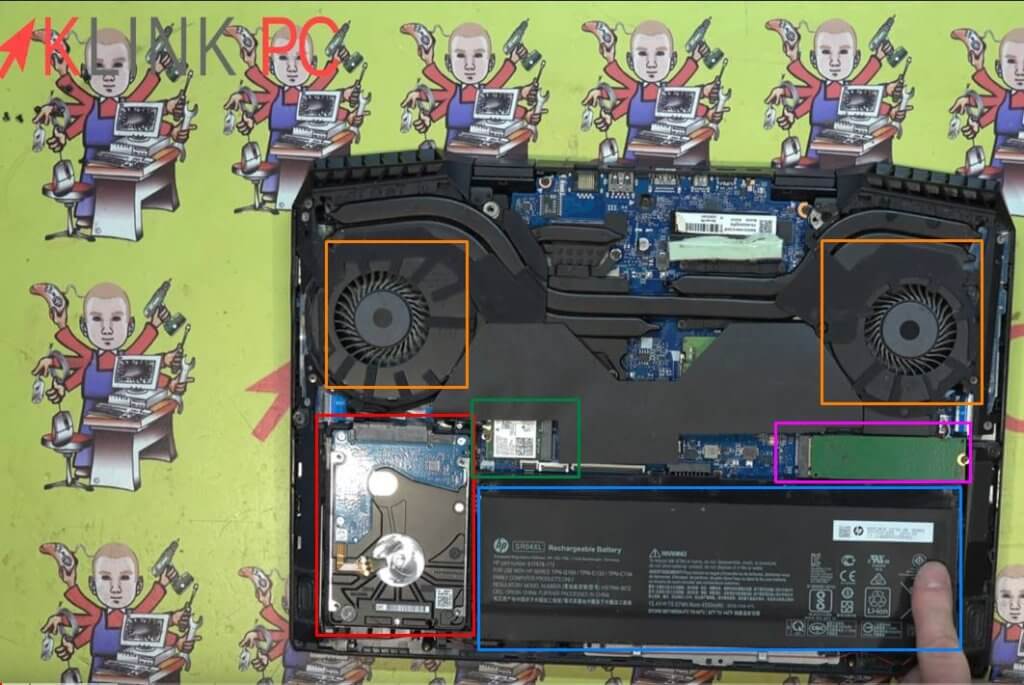
- Comme on le voit, il y a le disque dur,
- la batterie,
- les deux ventirads,
- le disque dur M.2
- et la carte wifi.
Retrait de la batterie

En tout premier, on va déconnecter la batterie, par sécurité, en retirant les quatre vis autour.
Pour retirer la batterie, on va la soulever pour la retirer.
Retrait du disque dur
Maintenant, on va retirer le disque dur : il suffit de le sortir de son logement.

Le caddie est en deux parties, de chaque côté. Ensuite on déconnecte la connectique SATA.
Retrait du disque dur M.2
Pour le disque dur M.2, il suffit de le dévisser, de le soulever et on peut le retirer.

Pour continuer, on va retirer la partie plastique.
De cette façon, on découvre les deux barrettes mémoire.
Retrait de la carte wifi

Ensuite on va retirer la carte wifi en déclipsant délicatement les antennes puis on dévisse la carte wifi.
Retrait du premier ventilateur lié au système de refroidissement
On retire maintenant le système de refroidissement : on commence par dévisser le ventilateur.

Il faudra dévisser le cache complet du ventilateur. On soulève, on dévisse et on va pouvoir la déclipser.
Retrait du scotch
Ensuite on retire le scotch qui maintient le connecteur d’alimentation.

On va débrancher le connecteur du ventilateur puis le connectique d’alimentation du PC.
De cette façon, on va pouvoir dégager le premier ventilateur.
Retrait des vis du ventilateur

On se retrouve sur le ventilateur, on va défaire les deux vis qui le maintiennent.
On va défaire les vis du radiateur.

Retrait du deuxième ventilateur
Maintenant on va faire la même manipulation pour le deuxième ventilateur en commençant par la partie plastique.

Une fois ces vis retirées, on peut soulever cette partie plastique et la déclipser.
Ensuite on va retirer les vis du radiateur. On soulève le bloc délicatement.
A cet endroit, on déconnecte bien le ventilateur.
Retrait du bloc complet de refroidissement
Voilà le bloc de refroidissement.

Déconnexion des connectiques reliées à la carte mère
On va procéder à la déconnexion de tout ce qui est relié à la carte mère.

Il y le rétro-éclairage.
Pour le déconnecter, il suffit de soulever le connecteur noir et on peut retirer la connectique dessous.
Idem pour le clavier, vous pouvez très bien tirer avec la petite languette bleue prévue pour.
Il y a le pavé tactile et enfin le lecteur de carte SD.

On va déconnecter la connectique du disque dur et celle du port USB en la soulevant.
L’audio se trouve sur l’autre côté : on la déconnecte.
De même pour les enceintes.
Enfin, il reste la connectique de l’écran à défaire ainsi que le bouton on/off.
Sortie de la carte mère

Pour continuer, on va retirer les trois vis qui maintiennent la carte mère.
Une fois ces trois vis retirées, on peut délicatement enlever la carte mère de son logement.

A savoir pour le changement du clavier

Pour changer le clavier, comme souvent maintenant sur les modèles récents, il faudra soit casser tous les petits picots et enlever la grille ou soit carrément changer votre plasturgie inférieure.
Conclusion
Voilà l’article sur comment démonter un PC portable HP Omen 15 dc1002-nf.
Pour le remontage, il faudra procéder en sens inverse.
Cliquez ici pour voir plus de démontage PC




